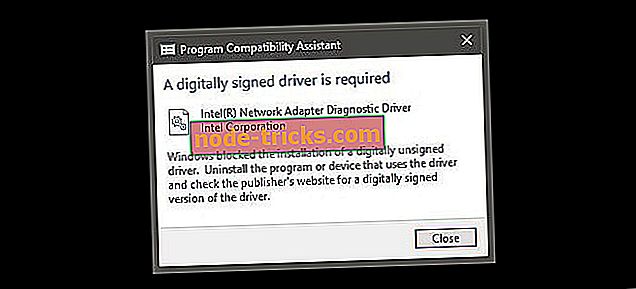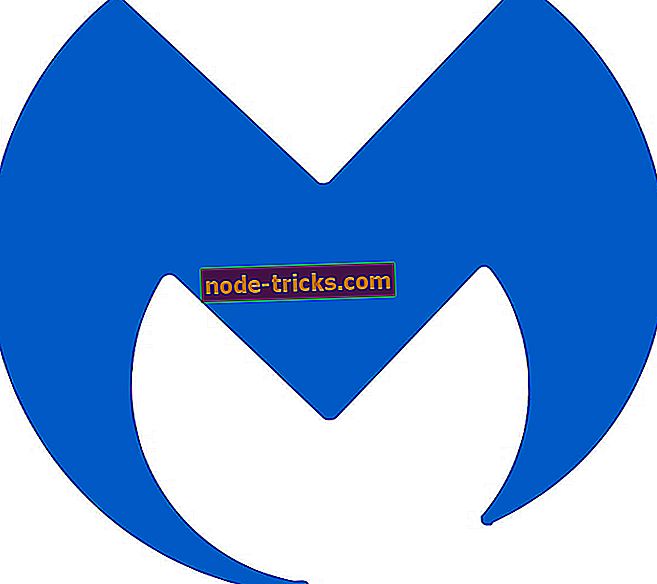Pēc reģistra maiņas nepieciešama atkārtota restartēšana? Lūk, kā to izvairīties
Reģistra rediģēšana ir kopēja problēma vairākām Windows problēmām - gan aparatūrai, gan programmatūrai. Lietotājiem dažkārt ir jāmaina reģistra aspekti, pielāgojot savu personālo datoru uzvedību. Vienīgā kairinošā lieta ir tāda, ka pirms izmaiņu stāšanās spēkā ir nepieciešama atkārtota palaišana.
Nu, lai gan dažreiz tas ir neizbēgami, ir veidi, kā īstenot loga reģistra pielāgojumus bez atkārtotas palaišanas.
Šis ir tas, ko šis raksts ir par to, kā izvairīties no parastās atkārtotās palaišanas, kas nepieciešama pēc reģistra izmaiņu veikšanas.
Ļaujiet man jūs aizvest cauri dažām taktikām, lai palīdzētu jums apiet piespiedu restartēšanu.
Kā novērst datora restartēšanu pēc reģistra rediģēšanas?
1. metode: apturēt un sākt attiecīgo programmu
Ja esat pārliecināts, ka izmaiņas, ko veicat reģistrā, ietekmē tikai vienu programmu, jūs varat ieviest reģistra izmaiņas bez restartēšanas.
Vienkārši apturiet un sāciet attiecīgo lietojumprogrammu, tiklīdz esat to izdarījis.
Darbības:
- Lai sāktu uzdevumu pārvaldnieku, nospiediet CTRL + ALT + DEL .
- Tad meklējiet konkrēto programmu lietojumprogrammās, atlasiet to un noklikšķiniet uz beigu uzdevuma .

Ņemiet vērā, ka ne visas lietotnes. strādājiet šādā veidā, un jūs joprojām varat lūgt manuāli atsāknēt, lai piemērotu izmaiņas.
- ARĪ READ: Pilns labojums: reģistra kļūda operētājsistēmā Windows 10
2. metode: restartējiet Explorer.exe
Explorer.exe ir process, kas pārvalda dažus būtiskus Windows rīkus, tostarp uzdevumjoslu, dažādas lietotāja saskarnes funkcijas un darbvirsmu.
Dažreiz tā restartēšana palīdz ātri saglabāt reģistra izmaiņas un novērst restartēšanu.
Darbības:
- Nospiediet CTRL + ALT + DEL no tastatūras.
- No redzamā Windows procesu saraksta noklikšķiniet uz Explorer un pēc tam pieskaries Beigt procesu.

- Windows uzdevumu pārvaldnieka beigu procesa dialogs tiks parādīts brīžos. Noklikšķiniet uz Atcelt.

Tas pārlādē pārlūkprogrammas rīkus un nekavējoties atjaunina visus jaunos reģistra iestatījumus, kas nozīmē, ka jūs varat turpināt datoru bez problēmām.
Ja uzdevumu pārvaldniekā trūkst explorer.exe, manuāli izpildiet to, veicot tālāk norādītās darbības:
Darbības:
- Nospiediet CTRL + ALT + DEL
- Sadaļā Programmas noklikšķiniet uz Jauns uzdevums .
- Tagad ierakstiet Explorer . Noklikšķiniet uz Labi .
Tas atkārtoti ievada uzdevumu pārvaldniekam explorer.exe un tās pārvaldītās programmas / utilītas.
Secinājums
Kopumā, vai jūs varat veikt vēlamās izmaiņas reģistrā datorā un izvairīties no parastās obligātās restartēšanas, ir atkarīgs no iestatījuma, kurā strādājat.
Tas nozīmē, ka pārlūkprogrammas un uzdevumu pārvaldnieka restartēšana ir divas visizplatītākās taktikas, lai novērstu atkārtotas palaišanas nepieciešamību pēc reģistra maiņas.